Was ist ein Systemabbild und wie wird es in Windows erstellt?
Verschiedenes / / February 08, 2022
Ein Systemabbild ist, wie der Name schon sagt, das Abbild oder das, was Sie eine vollständige Kopie des aktuellen Zustands der Festplatte Ihres Computers (oder einer seiner Partitionen) nennen können. Es würde alle Systemeinstellungen, Dateien und die Windows-Konfiguration enthalten.
Sie können ein Systemabbild verwenden, um Ihre Daten und Computereinstellungen im Falle eines Festplattencrashs wiederherzustellen. Beachten Sie jedoch, dass Sie mit diesem Vorgang keine einzelnen Dateien oder Einstellungen wiederherstellen können. Es wäre immer eine vollständige Genesung. Daher wird empfohlen, dass Sie auch behalten Dateien und Ordner einzeln sichern anstatt sich nur auf dieses System-Image als ultimativen Retter zu verlassen.
In diesem Artikel werden wir sehen, wie wir ein Systemabbild in Windows 7-Systemen mithilfe des Sicherungs- und Wiederherstellungscenters erstellen können. Wir haben es bereits in einem früheren Artikel vorgestellt (dem Artikel, auf den wir im obigen Absatz verlinkt haben). Lassen Sie uns weiter in die Einstellungen eintauchen.
1. Geben Sie zunächst ein Sicherung in der Startsuchleiste und Sie sehen, dass Backup und Wiederherstellung in den Ergebnissen angezeigt wird. Klick es an.
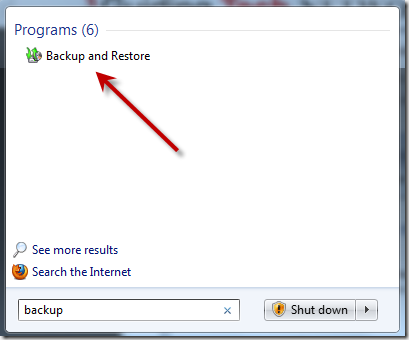
2. Im Fenster des Sicherungs- und Wiederherstellungscenters finden Sie links einen Link mit der Aufschrift Erstellen Sie ein Systemabbild. Klick es an.
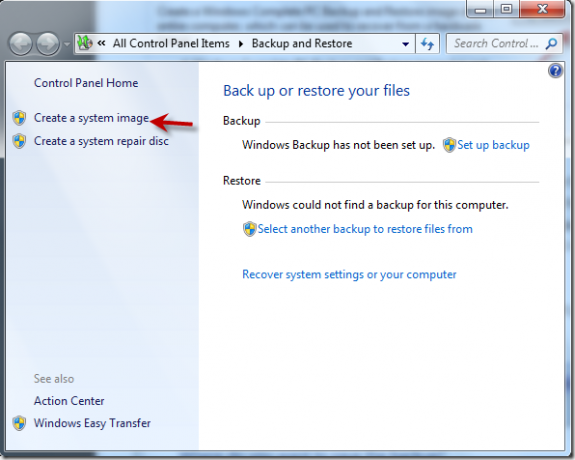
3. Sie können das Systemabbild auf einem externen Laufwerk, auf DVDs oder auf einem anderen Computer im Netzwerk sichern (falls dies möglich ist). Sie könnten es sogar auf einer separaten Partition auf derselben Festplatte sichern, aber das wird aus offensichtlichen Gründen nicht empfohlen.
Es erkennt automatisch den am besten geeigneten Speicherort, um es zu sichern. Wie im folgenden Screenshot können Sie sehen, dass meine externe Festplatte erkannt wurde, die bereits angeschlossen war.
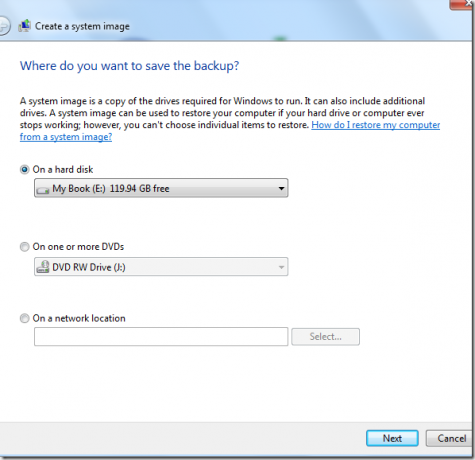
4. Als nächstes müssen Sie die Laufwerke auswählen, die Sie sichern möchten.
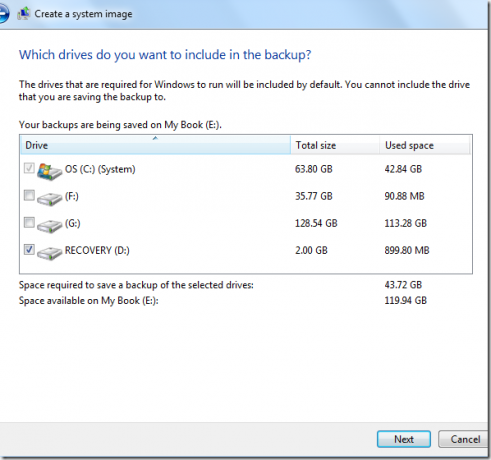
5. Es bestätigt die von Ihnen ausgewählten Einstellungen, bevor es mit der Erstellung des Bildes beginnt. Es zeigt auch den Platz, den das Bild voraussichtlich einnehmen wird.

6. Einmal getroffen Sicherung starten, es beginnt mit der Erstellung des Bildes. Abhängig von der Datenmenge, die Sie haben, kann es zwischen ein paar Sekunden und ein oder zwei Stunden dauern.
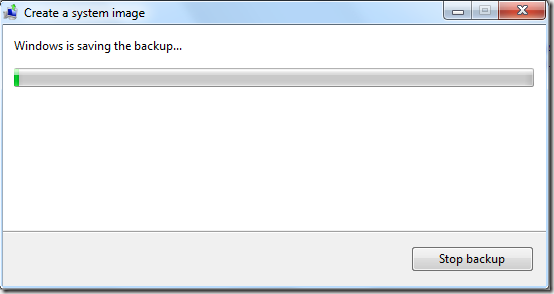
7. Sobald das Bild erstellt ist, werden Sie gefragt, ob Sie ein erstellen möchten Systemreparatur-CD, die Sie erstellen sollten.
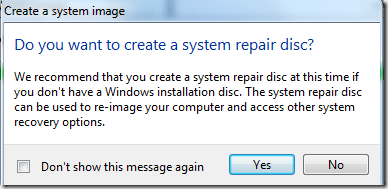
Sie finden den System-Image-Ordner mit dem Namen als WindowsImageBackup an dem Ort, an dem Sie es gespeichert haben (Ja, Sie können keinen Ordner oder kein Verzeichnis auswählen... Sie können nur das Laufwerk auswählen, auf dem Sie das Bild speichern möchten).
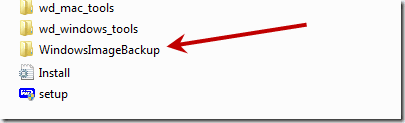
So erstellen Sie also ein Systemabbild in Windows 7. In Vista-Systemen ist der Prozess bis auf ein paar Änderungen in der Benutzeroberfläche fast gleich.
Wenn Sie eine Home- oder Basic-Version von Windows Vista/Windows 7 ausführen, werden Sie die Sicherung und Wiederherstellung nicht finden und können das, was wir besprochen haben, nicht verwenden. Aber keine Sorge, wir werden bald einen Artikel veröffentlichen, der einige nützliche Tools von Drittanbietern zum Erstellen eines Systemabbilds vorstellt.
Zuletzt aktualisiert am 07. Februar 2022
Der obige Artikel kann Affiliate-Links enthalten, die Guiding Tech unterstützen. Dies beeinträchtigt jedoch nicht unsere redaktionelle Integrität. Die Inhalte bleiben unvoreingenommen und authentisch.



